Vorgehensweise - Alter Server noch in Betrieb (bis Version 23)
Der Umzug von einem Server auf einen anderen verlangt eine Deinstallation des Ersten Arbeitsplatzes mit anschließender Neuinstallation. Alle weiteren Arbeitsplätze ändern lediglich die Zugriffspfade.
![]()
- Regelmäßige Datensicherung schützt vor Datenverlust! Führen Sie eine Datensicherung aller Benutzerdaten durch.
- Bereiten Sie eine Nachricht an die im Netzwerk vor, in der Sie die neuen Pfade mitteilen.
- Wir empfehlen vor einem geplanten Server-Umzug, ein aktuelles Update zu Ihrer Version zu installieren.
Vorbereitung
- Starten Sie ORCA OBJEKT an einem Arbeitsplatz und wechseln Sie im Ribbon auf die Registerkarte .
Hier finden Sie die und- In der sehen Sie, an welchem Arbeitsplatz die Software ursprünglich installiert wurde (1. Arbeitsplatz):
Installiert von: ABC (Benutzername)
an: XYZ (Rechnername). - In der System-Info finden Sie die Angaben zu allen Verzeichnissen:
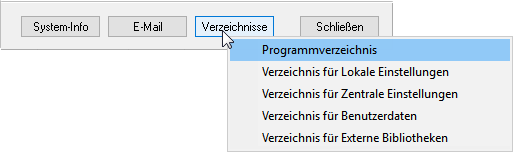
Sie können sich die Informationen zu zentralen Einstellungen und Benutzerdaten per senden lassen, dann müssen Sie nicht tippen.
- In der sehen Sie, an welchem Arbeitsplatz die Software ursprünglich installiert wurde (1. Arbeitsplatz):
- Schließen Sie nun ORCA OBJEKT und stellen Sie sicher, dass auch alle anderen Anwender das Programm beendet haben.
Deinstallation Erster Arbeitsplatz und Neuinstallation
- Deinstallieren Sie nun ORCA OBJEKT am 1. Arbeitsplatz (Client1).
- Installieren Sie ORCA OBJEKT an diesem Arbeitsplatz erneut, nun aber als .
- Beenden Sie ORCA OBJEKT.
Neuen Server vorbereiten
- Starten Sie den Windows Explorer und Sie die bisherigen Verzeichnisse mitsamt und allen Unterverzeichnissen auf den neuen Server.

Alle Benutzer von ORCA OBJEKT benötigen Schreib-/Leserechte für diese neuen Verzeichnisse!
- Damit nicht mehr auf den alten Pfad zugegriffen werden kann, machen Sie die alten Pfade durch Umbenennen oder Wegsichern unbrauchbar.
- Öffnen Sie nun ORCA OBJEKT. Es erscheint folgende Meldung:
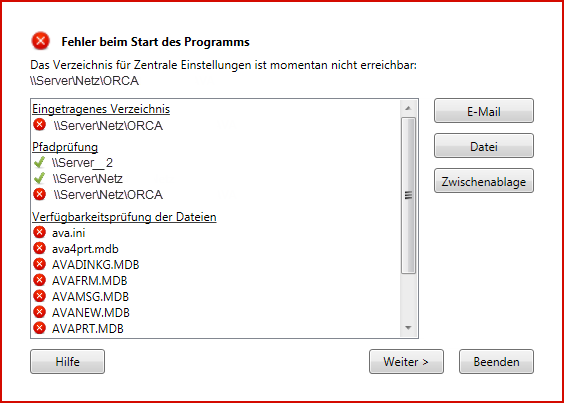
- Wählen Sie und geben Sie den neuen Pfad für die und die an.
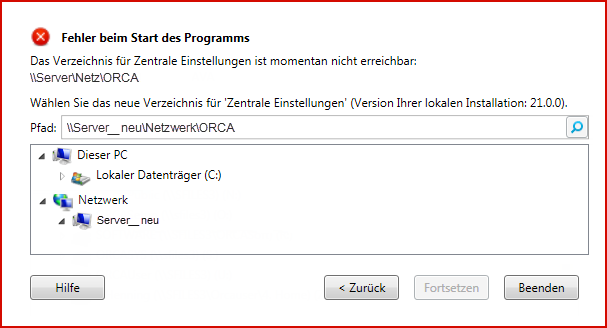
- Über das Lupen Symbol
 können Sie auch auf dem neuen Server nach dem Ordner mit den Zentralen Einstellungen suchen.
können Sie auch auf dem neuen Server nach dem Ordner mit den Zentralen Einstellungen suchen.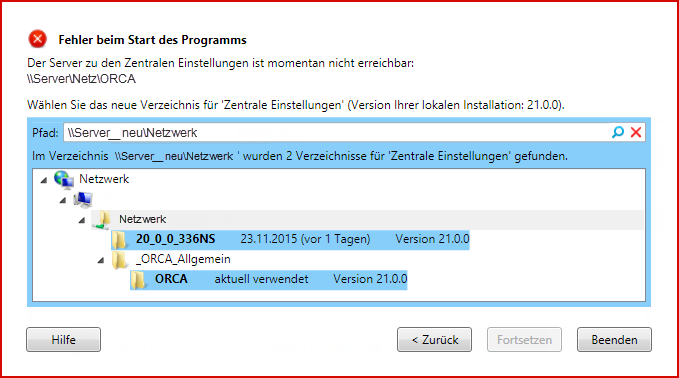
- Wählen Sie aus den Suchergebnissen den neuen, dann aktuellen Ordner.
- Die abschließende Meldung bestätigen Sie mit und speichern somit die Angaben zu den neuen Pfaden.
Weitere Arbeitsplätze
Teilen Sie spätestens jetzt Ihren Kollegen mit, dass ein Serverumzug stattfand (Information im Vorfeld ist sinnvoll!) und welche Verzeichnisse nun zu verwenden sind.
Sobald ORCA OBJEKT an einem Weiteren Arbeitsplatz gestartet wird, erscheint die in 3. (Neuen Server vorbereiten) beschriebene Meldung. Es müssen nun lediglich die neuen Pfade eingetragen und bestätigt werden.
